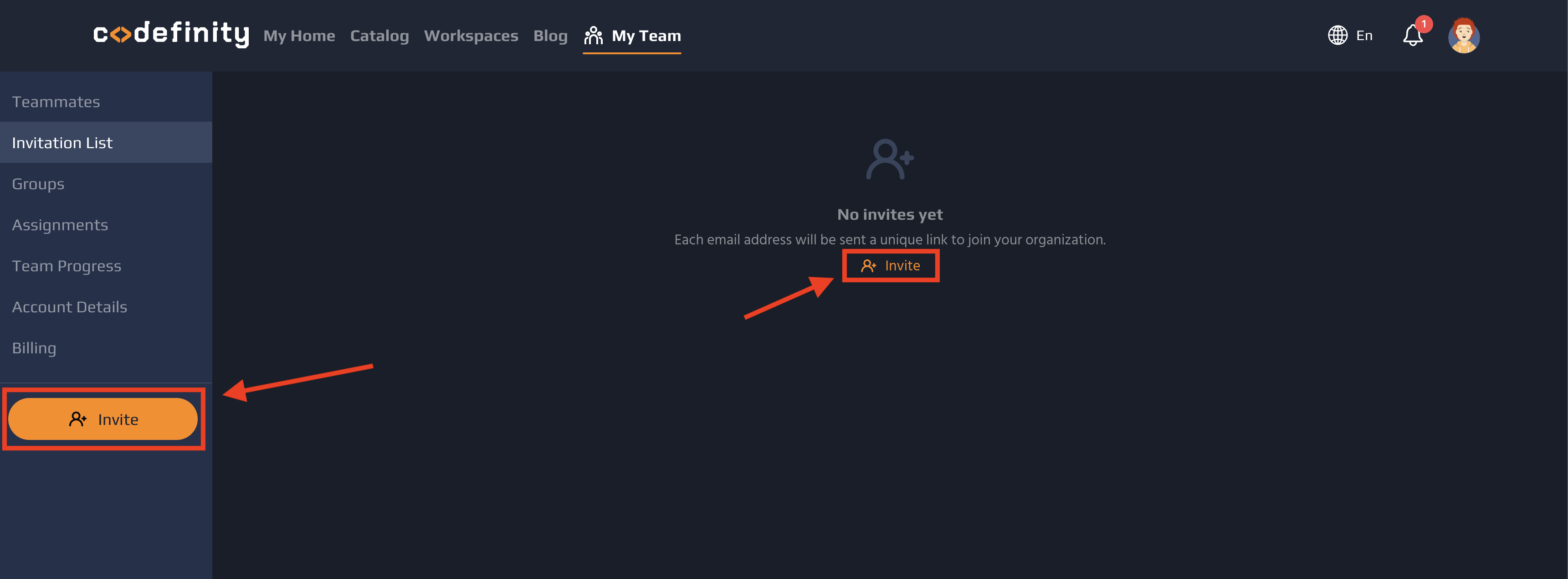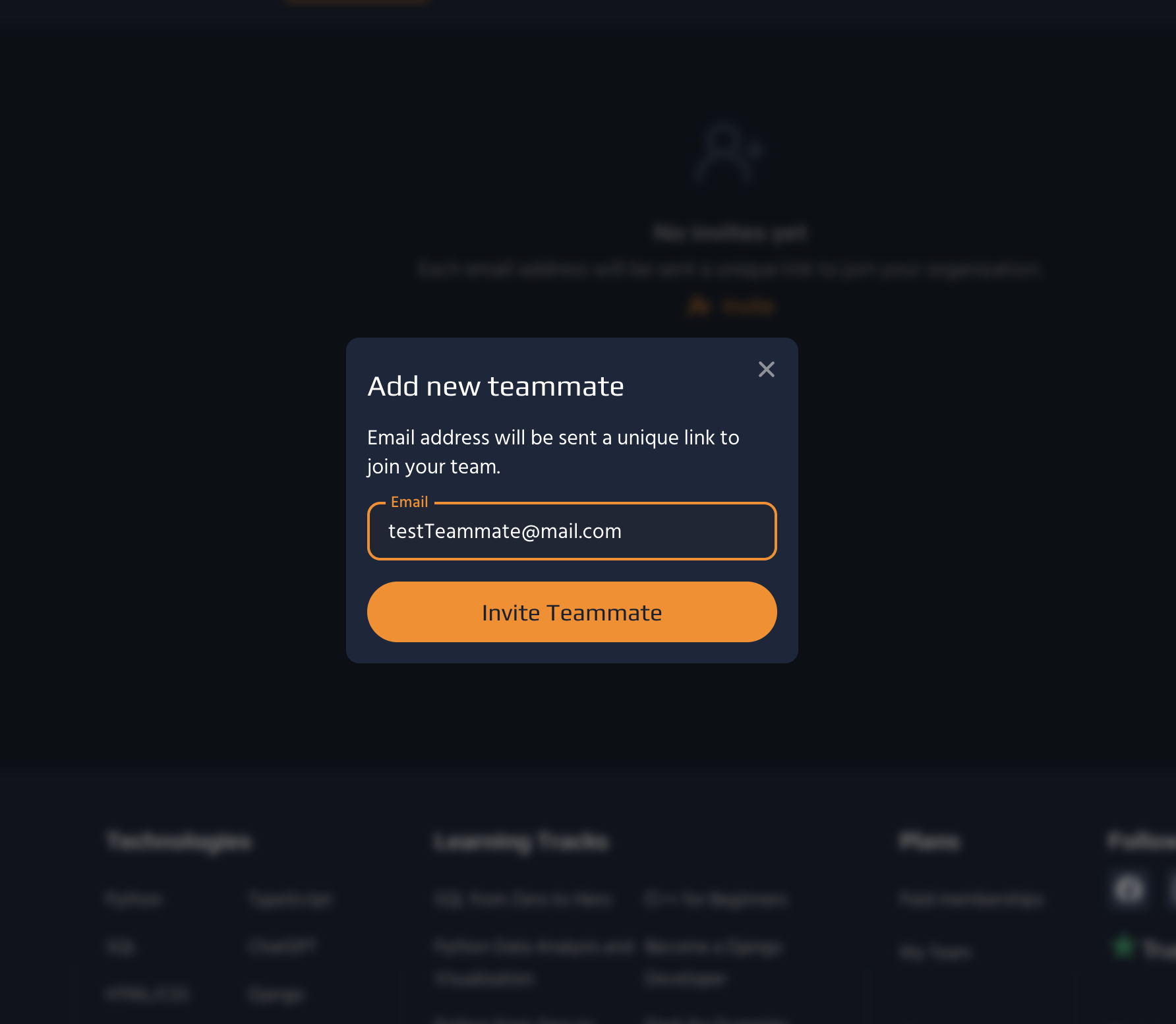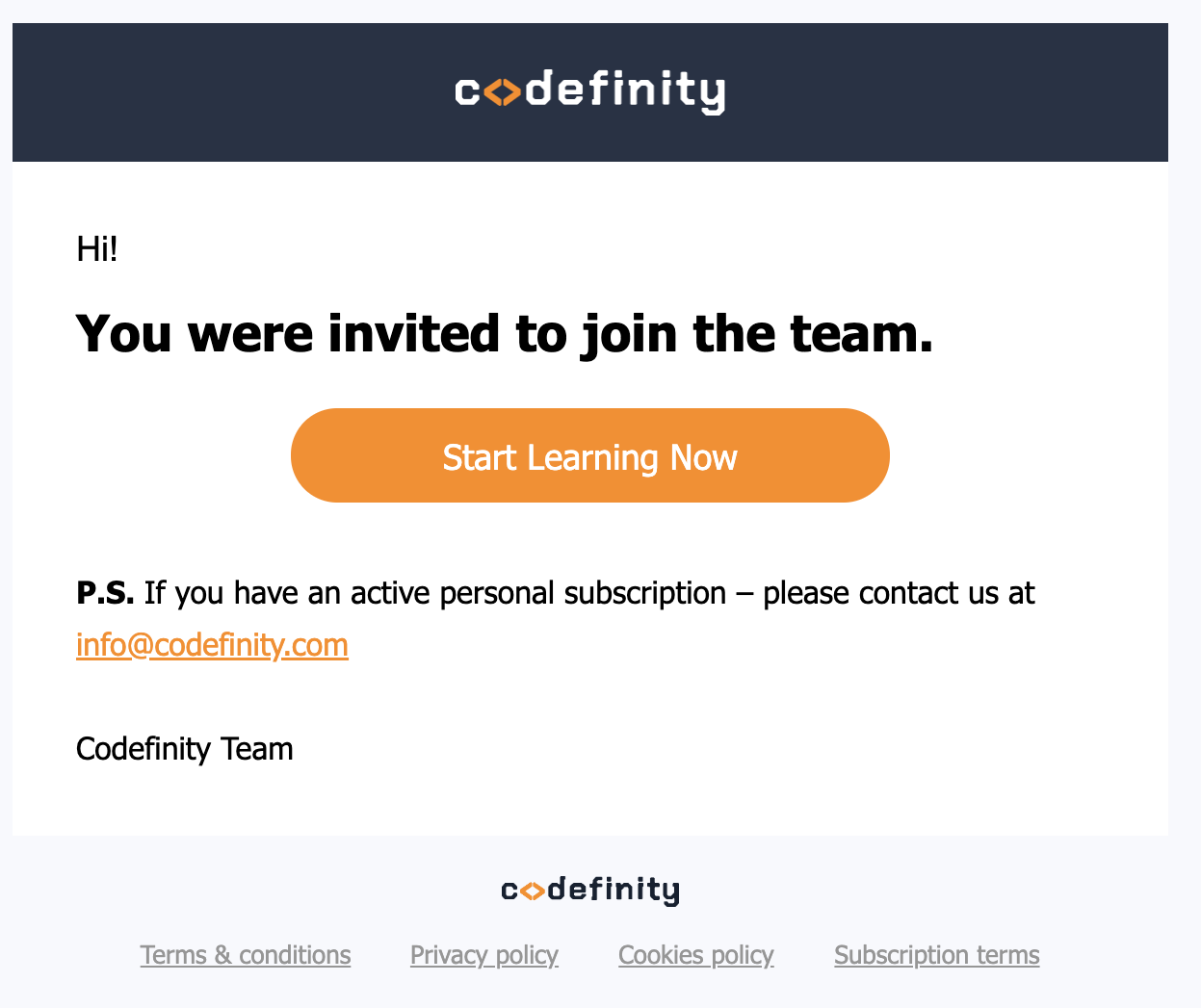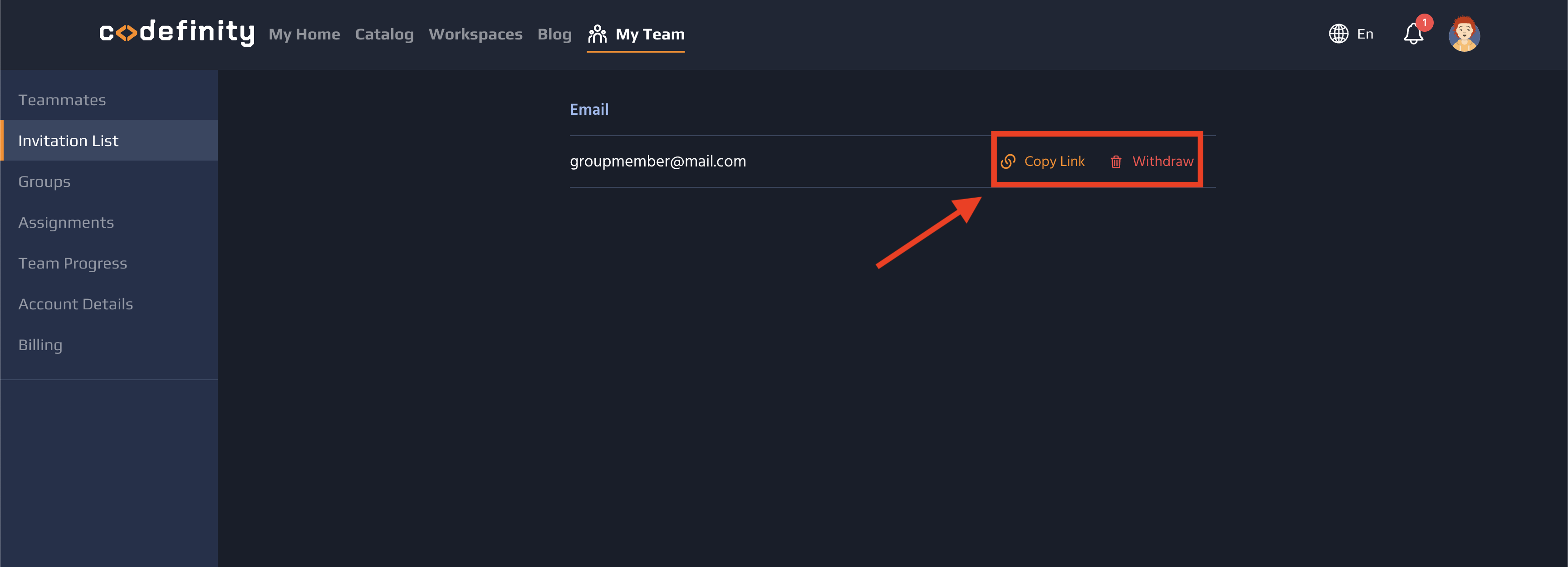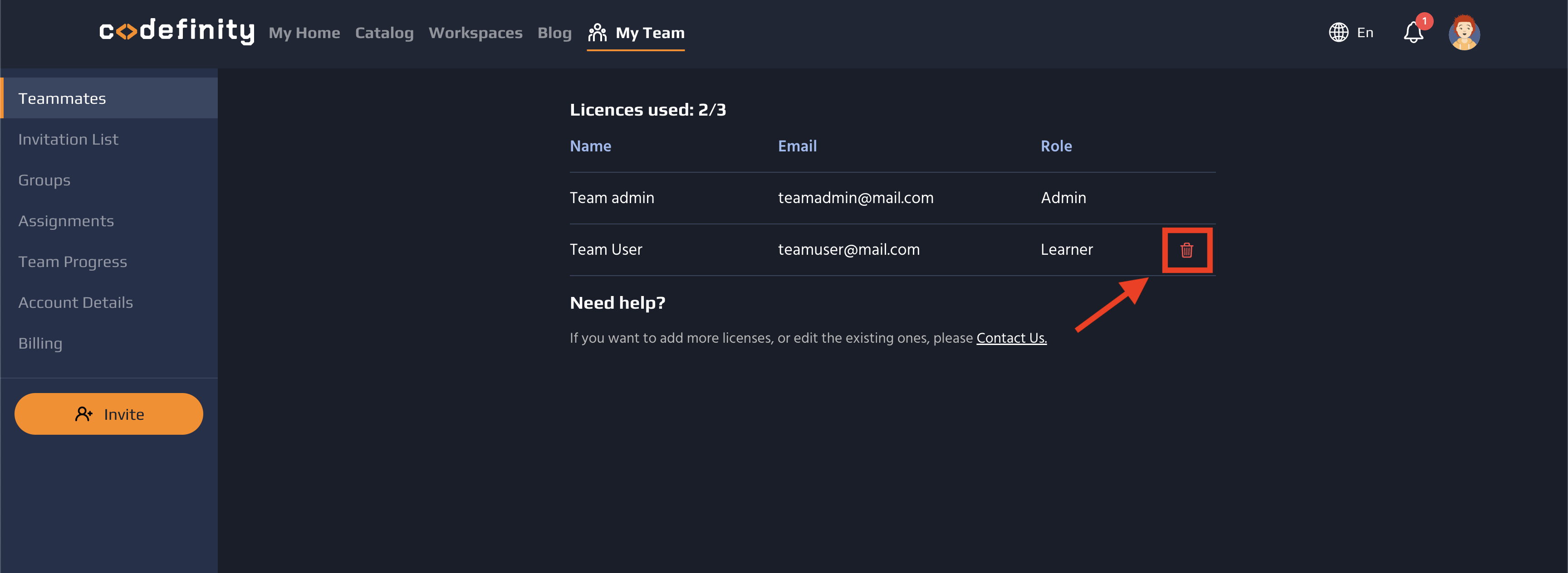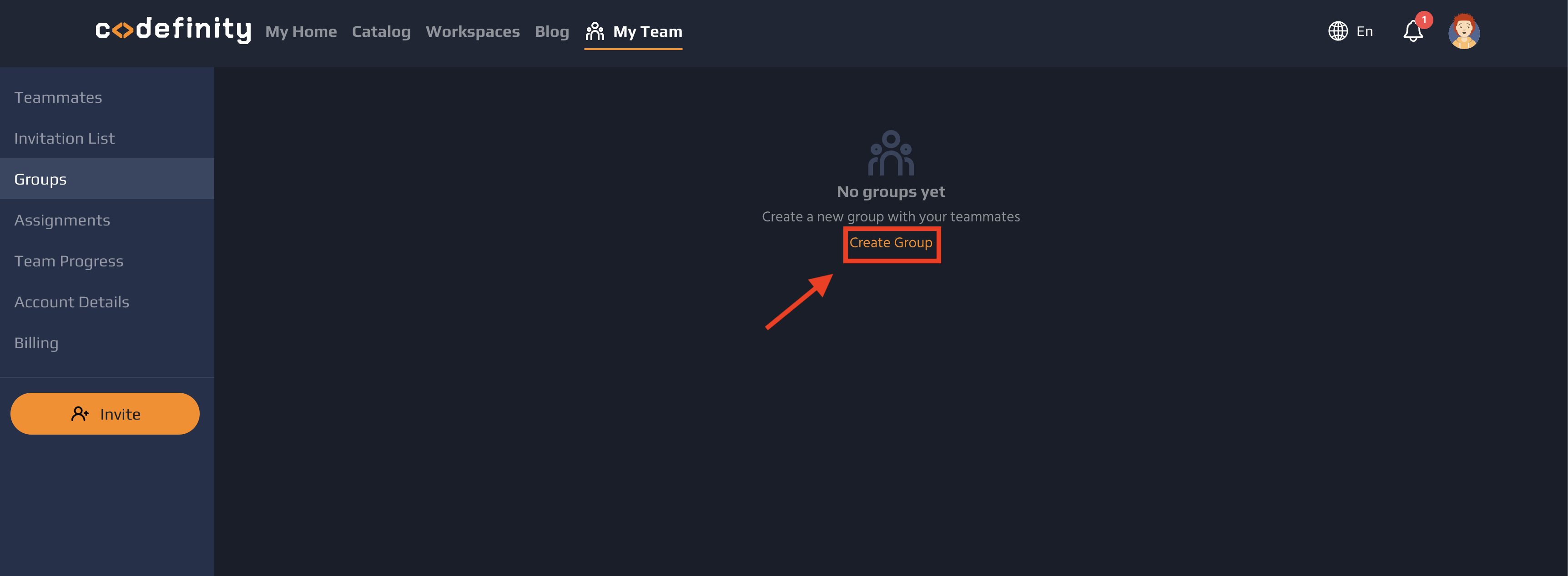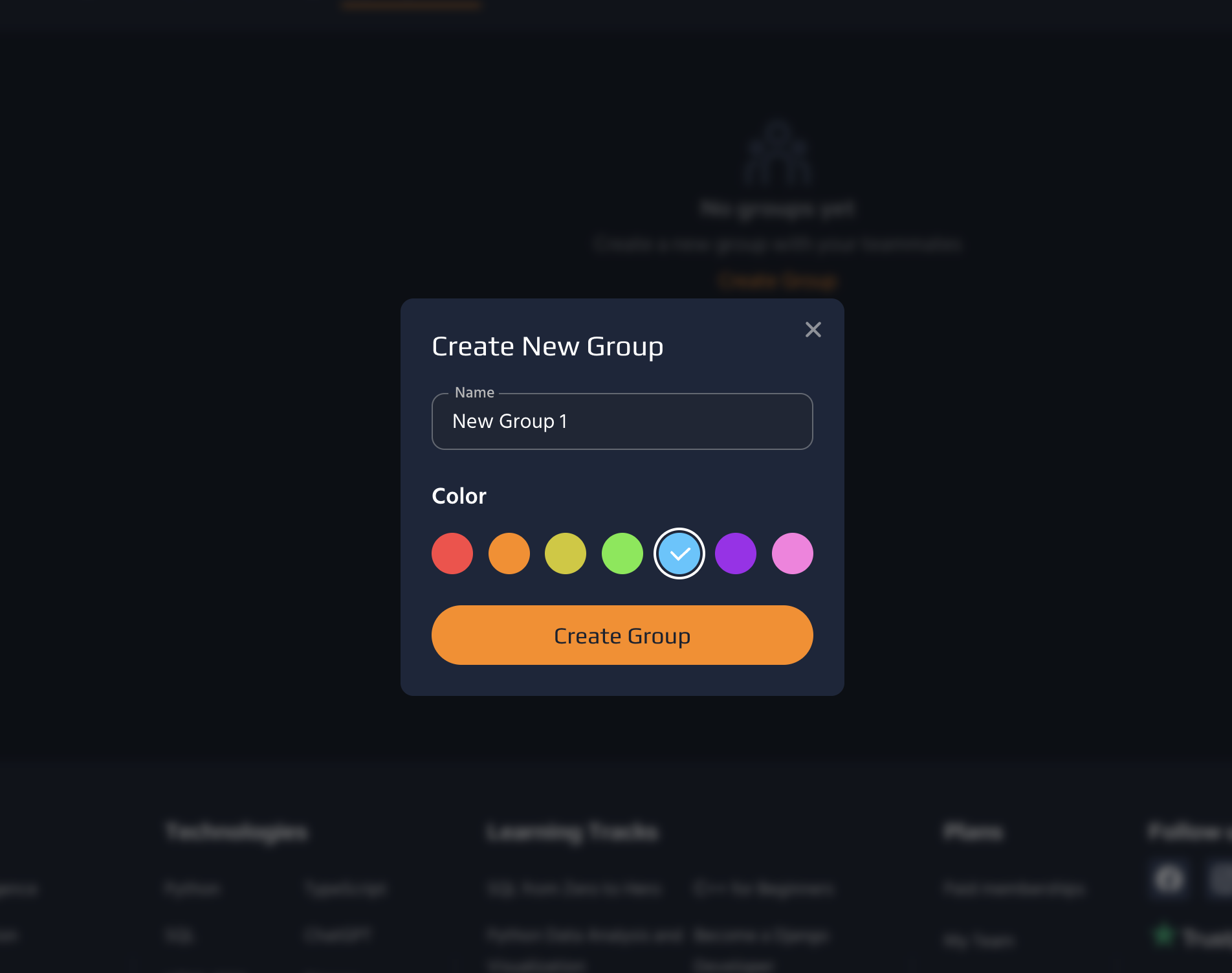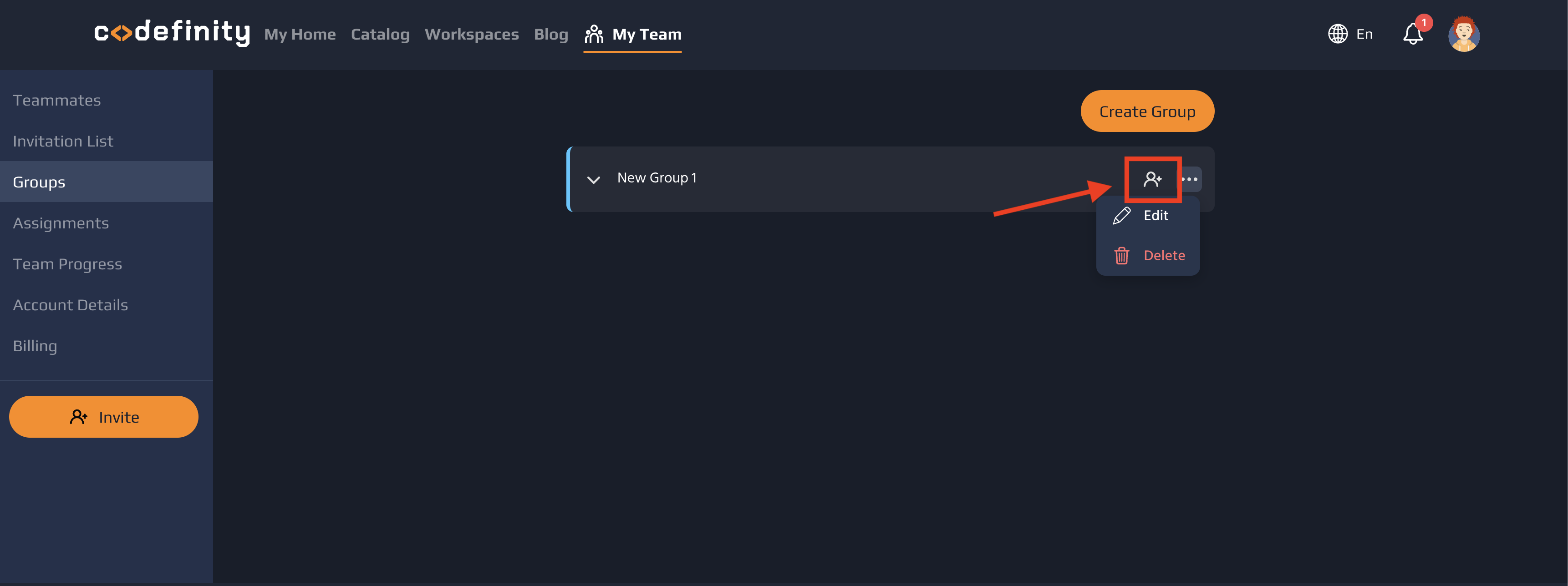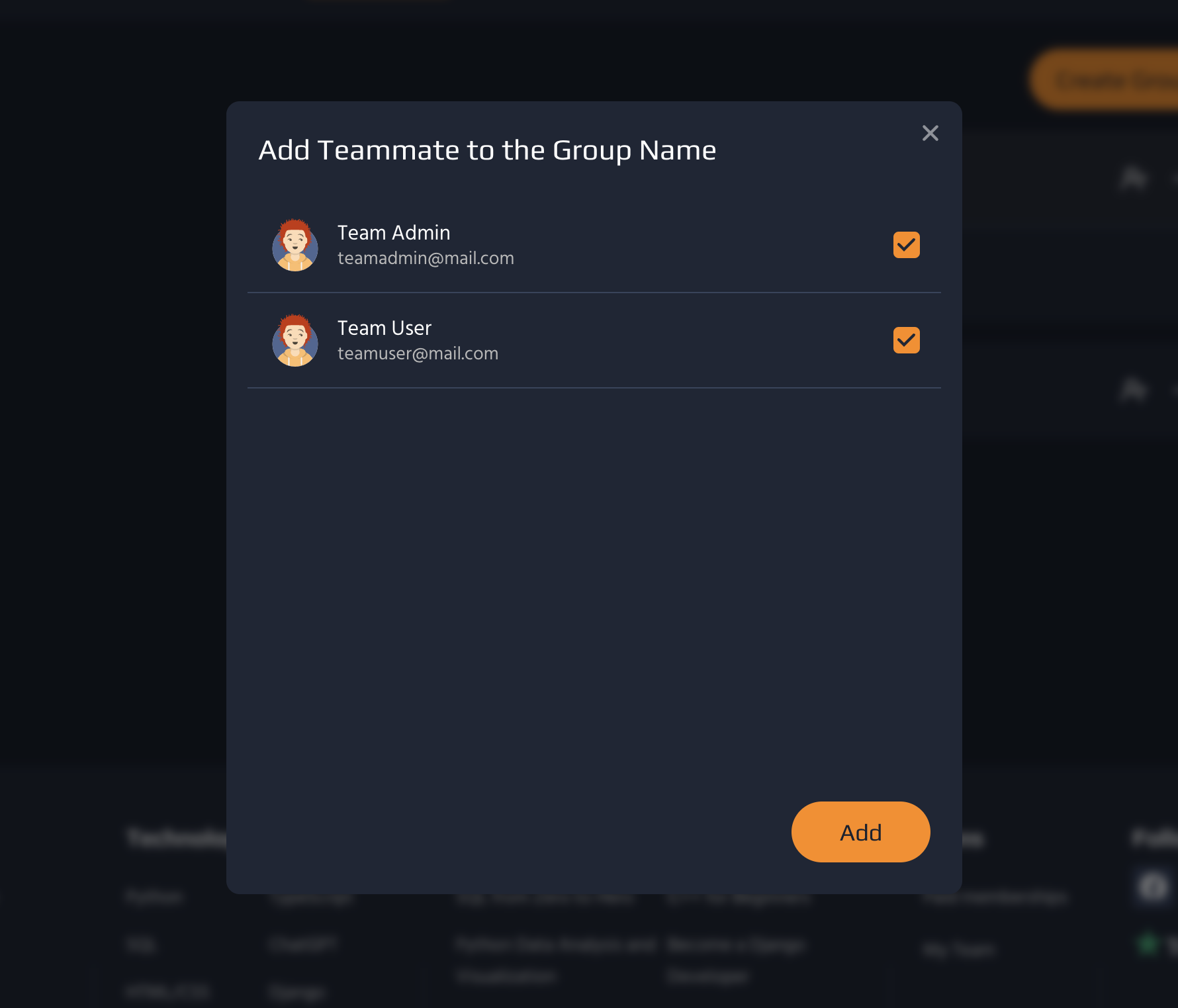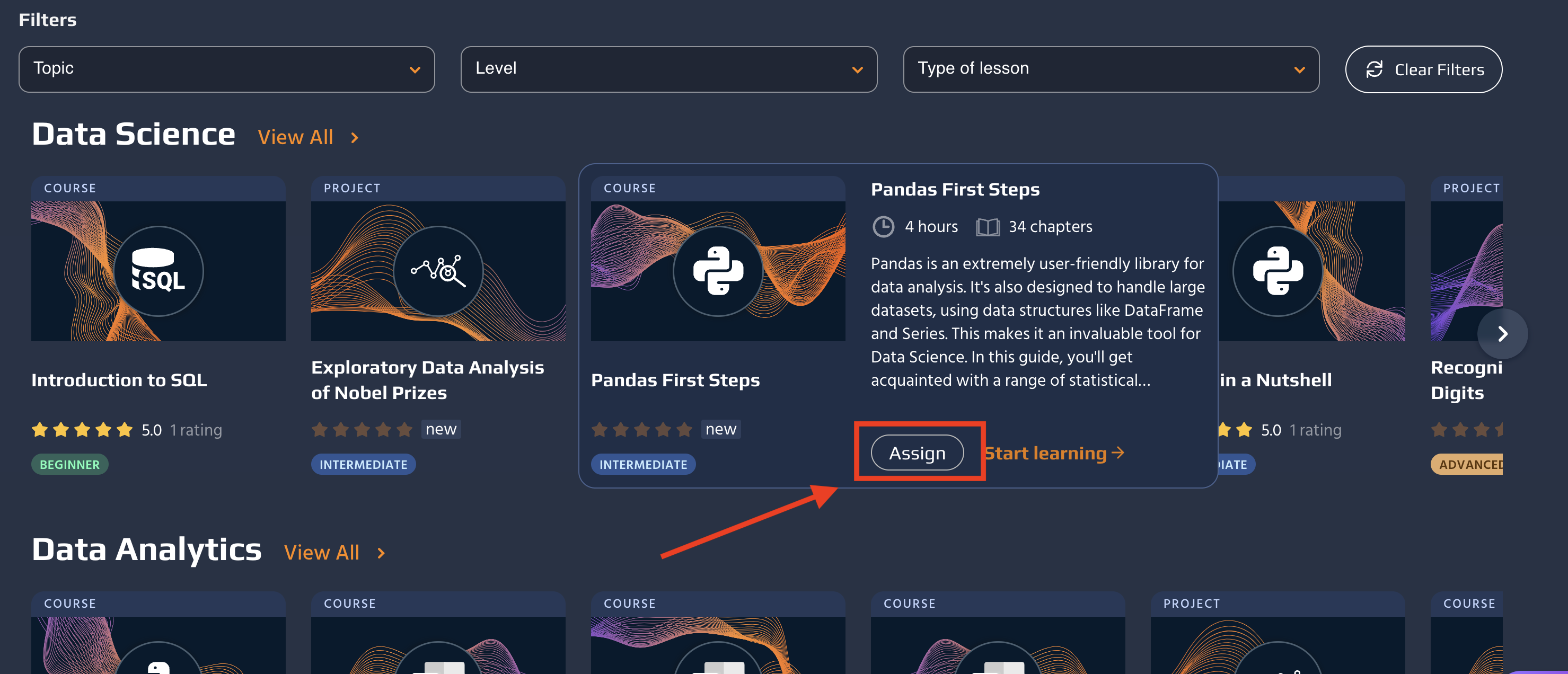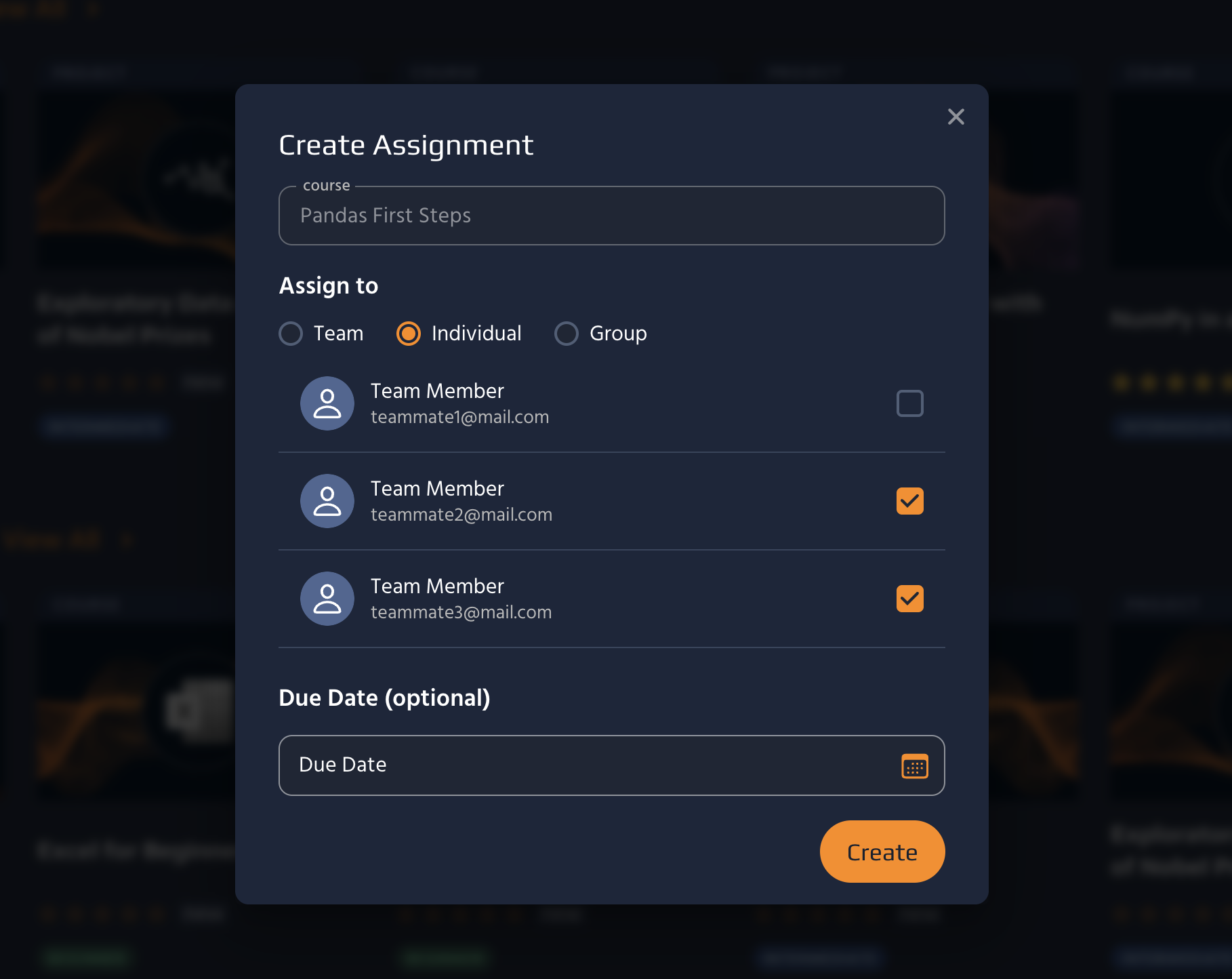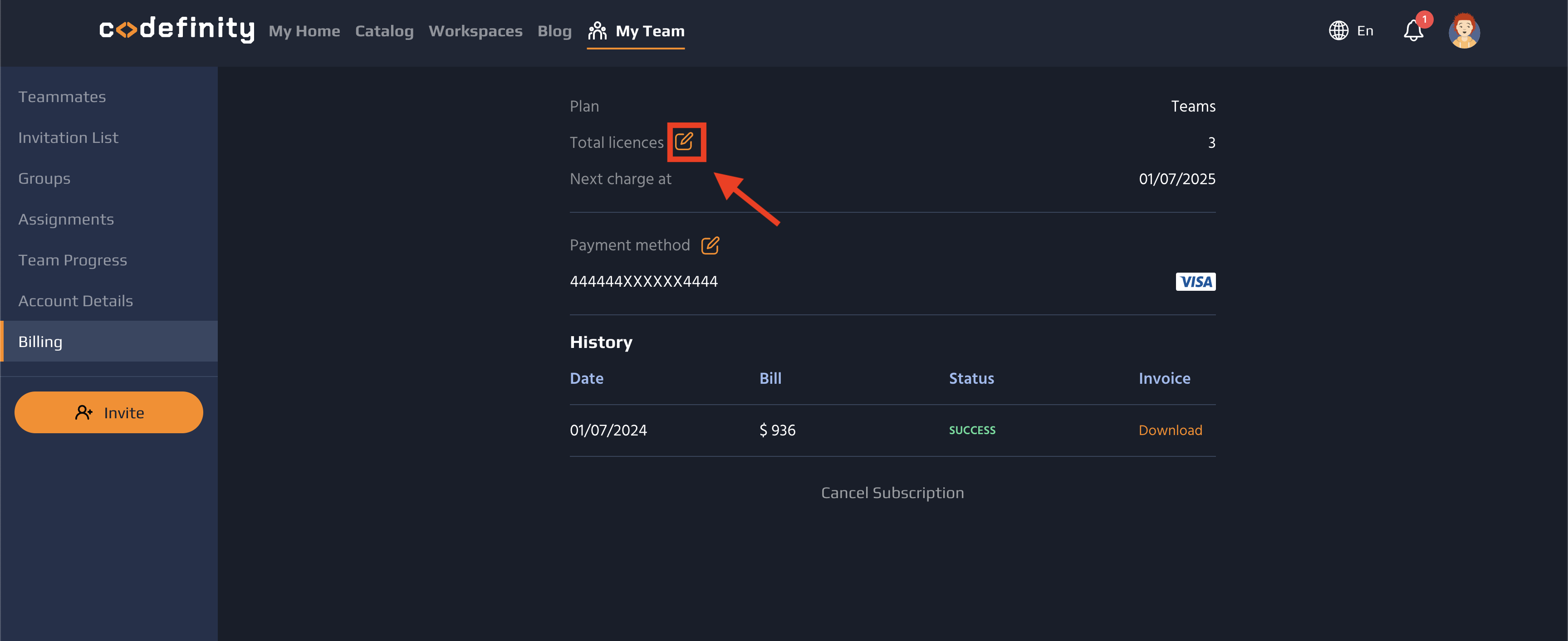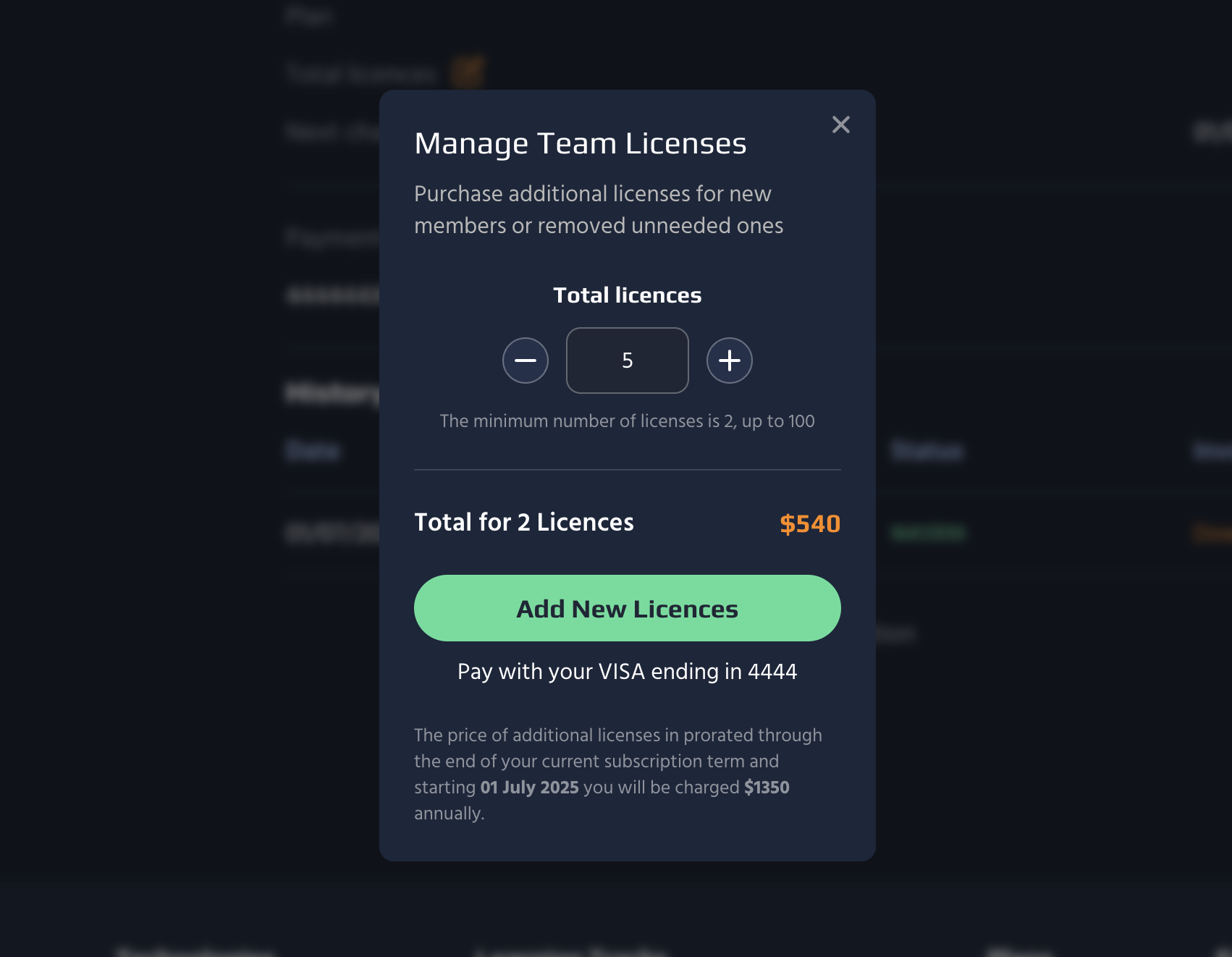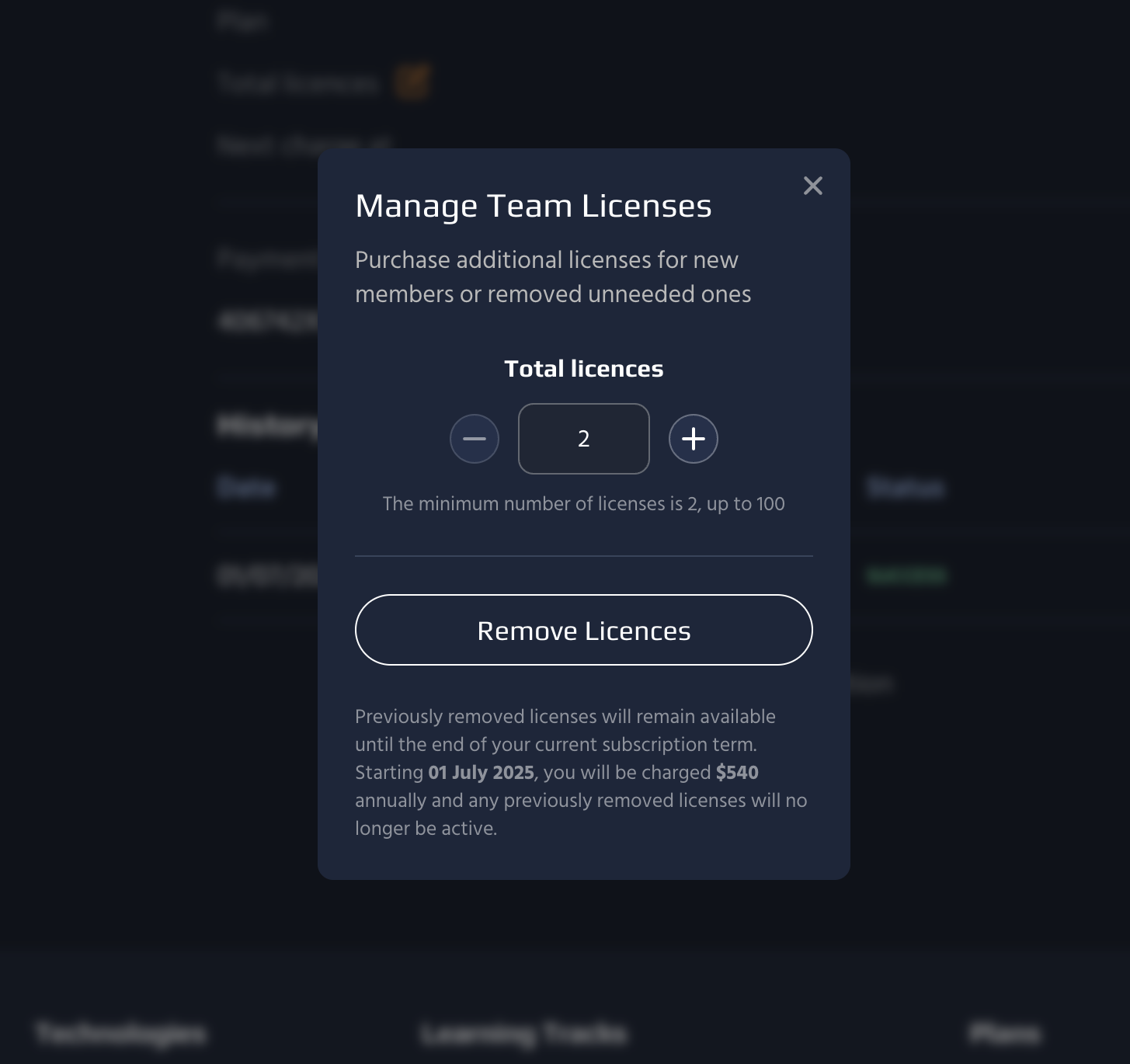¿Qué es una suscripción de equipo?
Team Plan es una suscripción de autoservicio a Codefinity diseñada para equipos u organizaciones que necesitan aprendizaje bajo demanda. Con una suscripción a Team Plan, su equipo obtendrá acceso Ultimate a todos los contenidos y funciones de Codefinity. Cada asiento es un 10% más barato que un plan de suscripción Ultimate individual.
Características del plan de equipo
Invitar a miembros
Invita a nuevos miembros a unirse a tu equipo enviándoles una invitación por correo electrónico. También puedes gestionar estas invitaciones, retirarlas si es necesario o compartir un enlace de invitación.
1. Después de seleccionar Lista de invitados en el panel izquierdo, seleccione Invitar
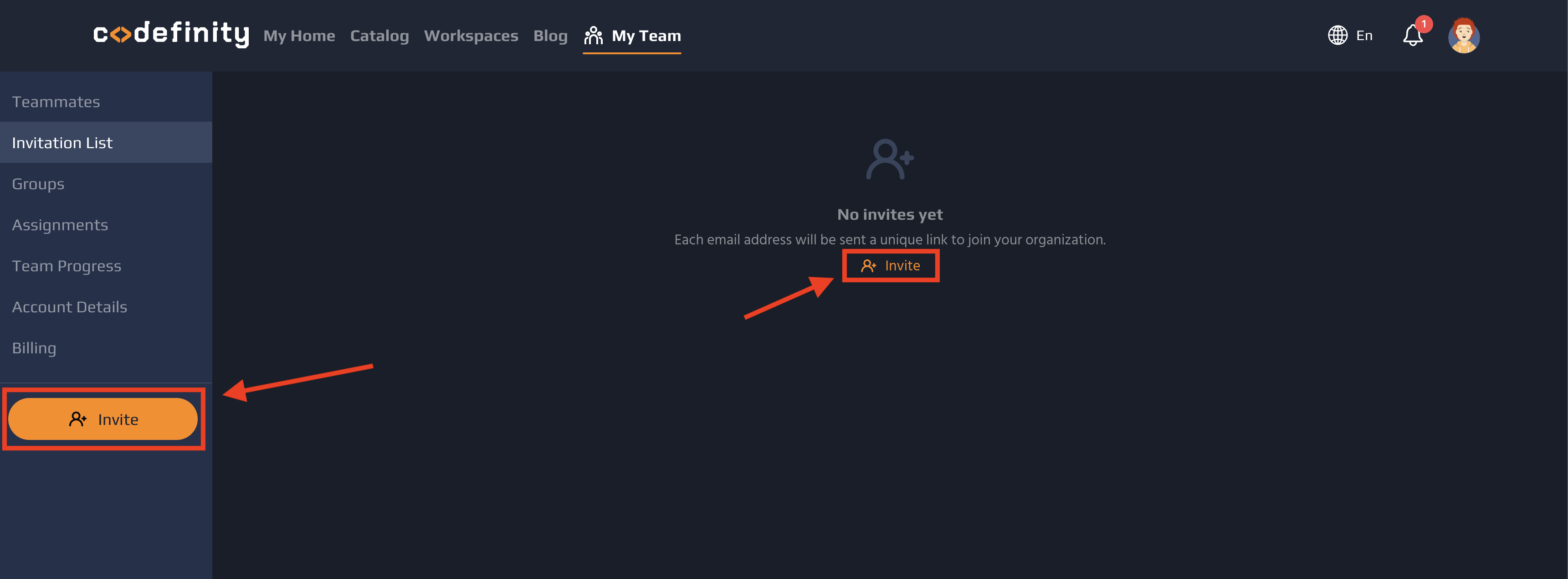
2. Introduzca la dirección de correo electrónico de su futuro compañero de equipo y haga clic en Invite a sus compañeros de equipo
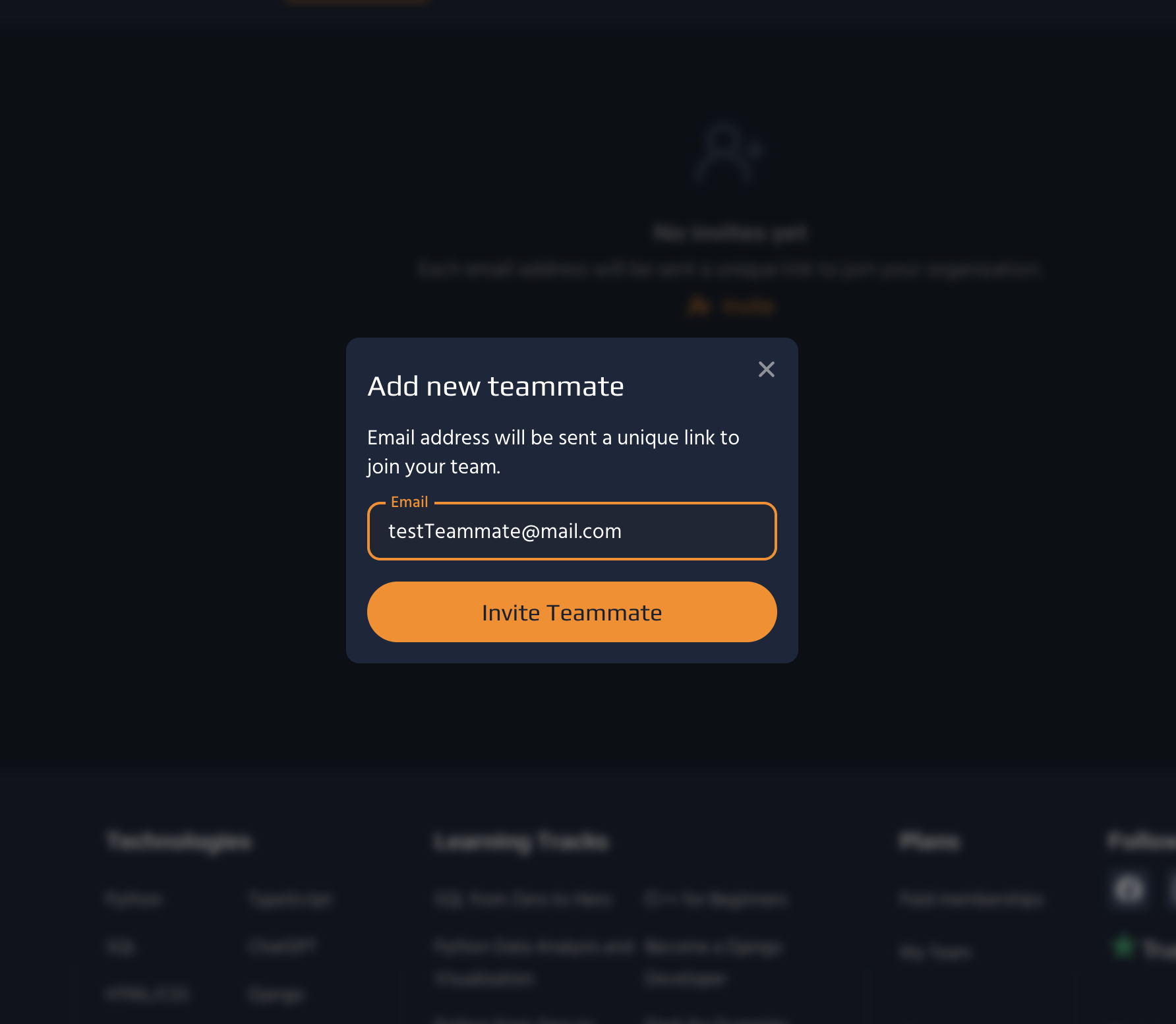
3. Su compañero de equipo recibirá una invitación por correo electrónico
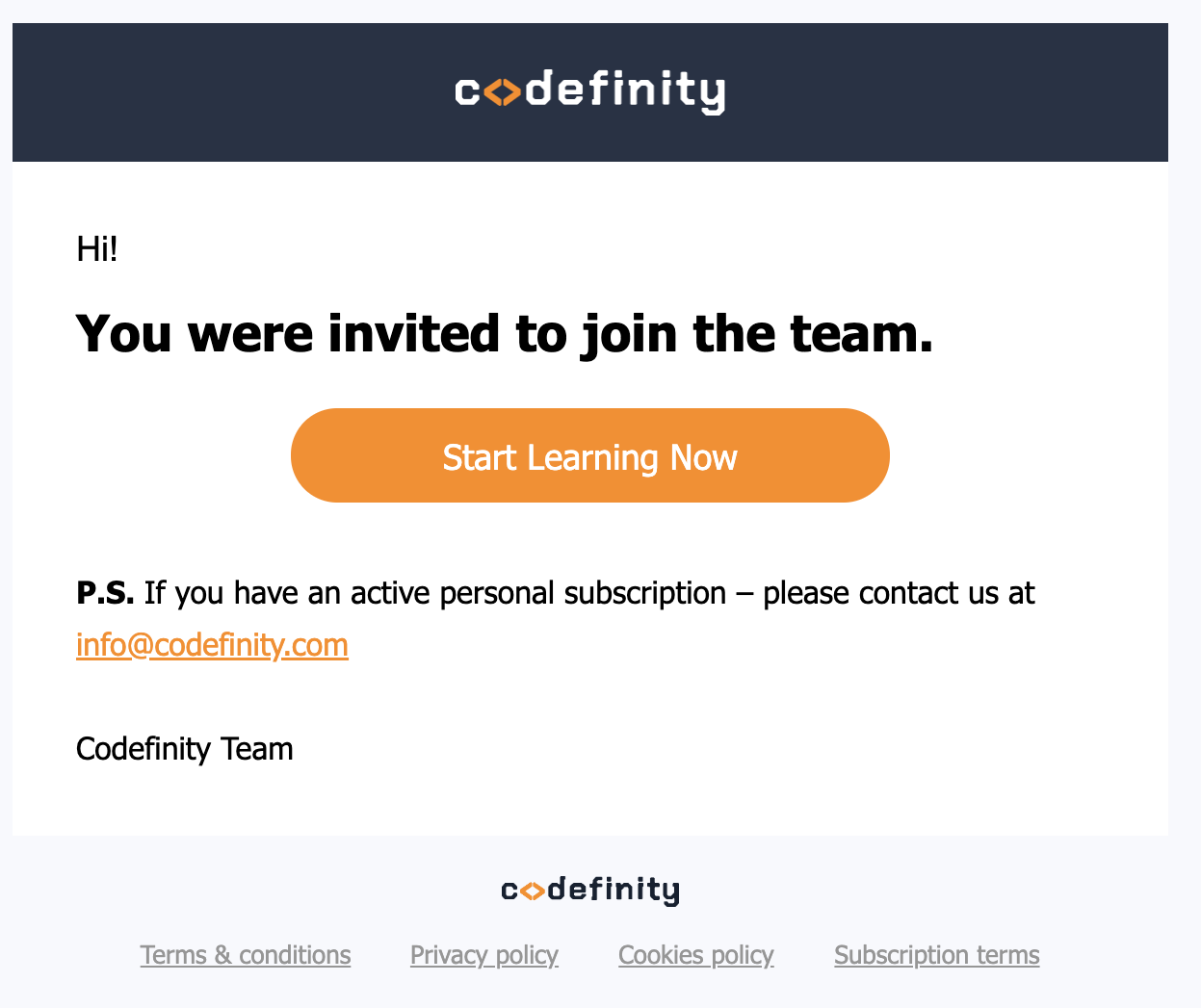
4. Para eliminar una invitación, seleccione Retirar. Para compartir un enlace de invitación, seleccione Copiar enlace
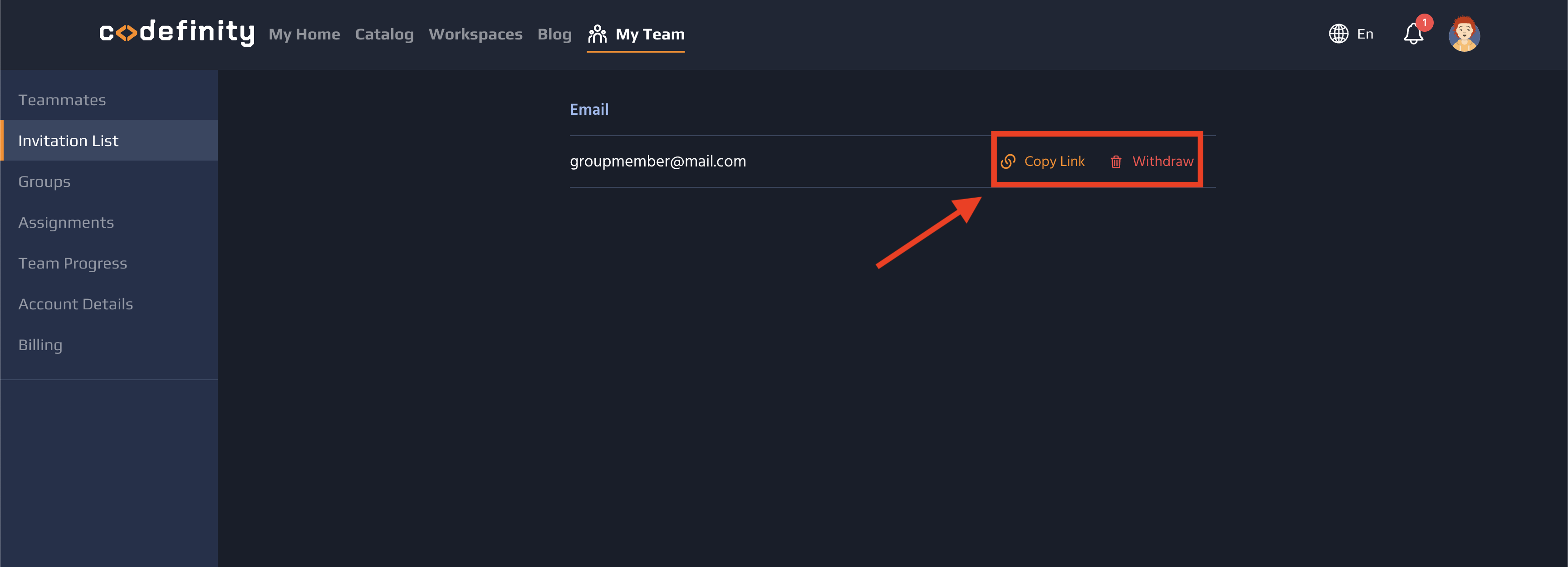
5. Después de seleccionar Compañeros de equipo del panel izquierdo, haga clic en Eliminar eliminar del equipo a un compañero al que se ha unido
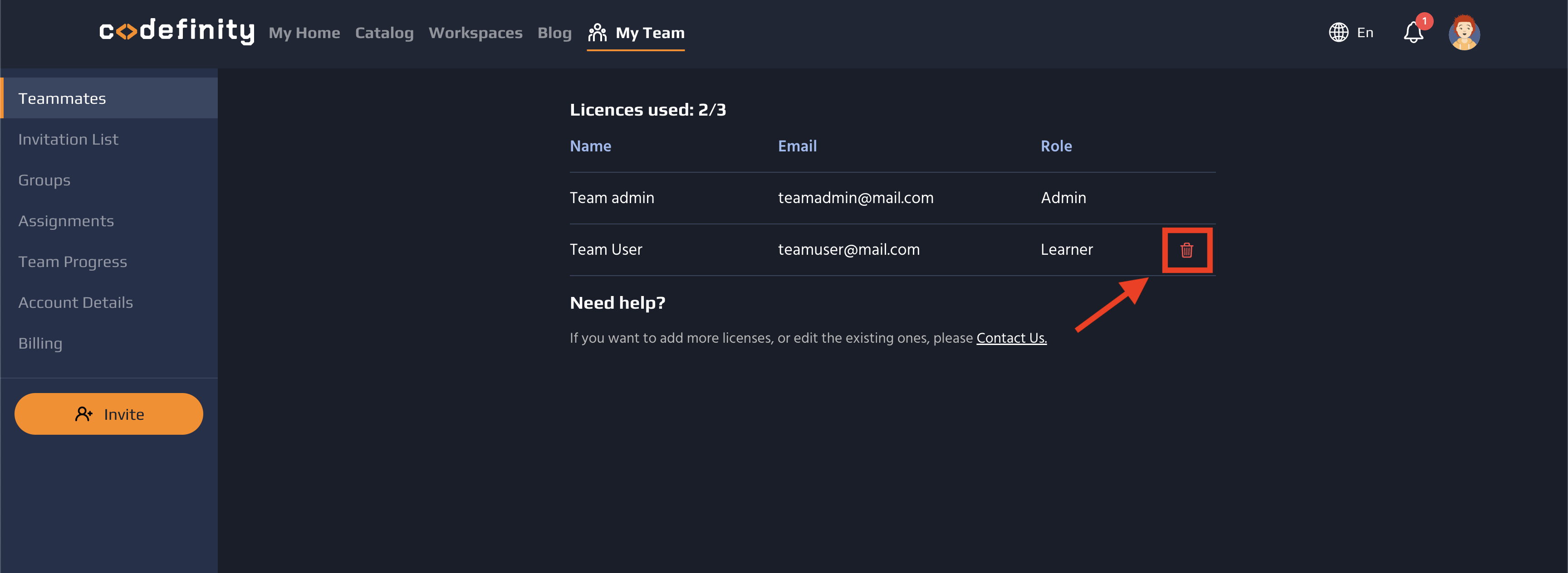
Gestión de grupos
Cree y organice grupos dentro de su equipo para una mejor gestión y coordinación. Asigna compañeros de equipo a grupos específicos para agilizar la colaboración.
1. Después de seleccionar Grupos en el panel izquierdo, seleccione Crear grupo
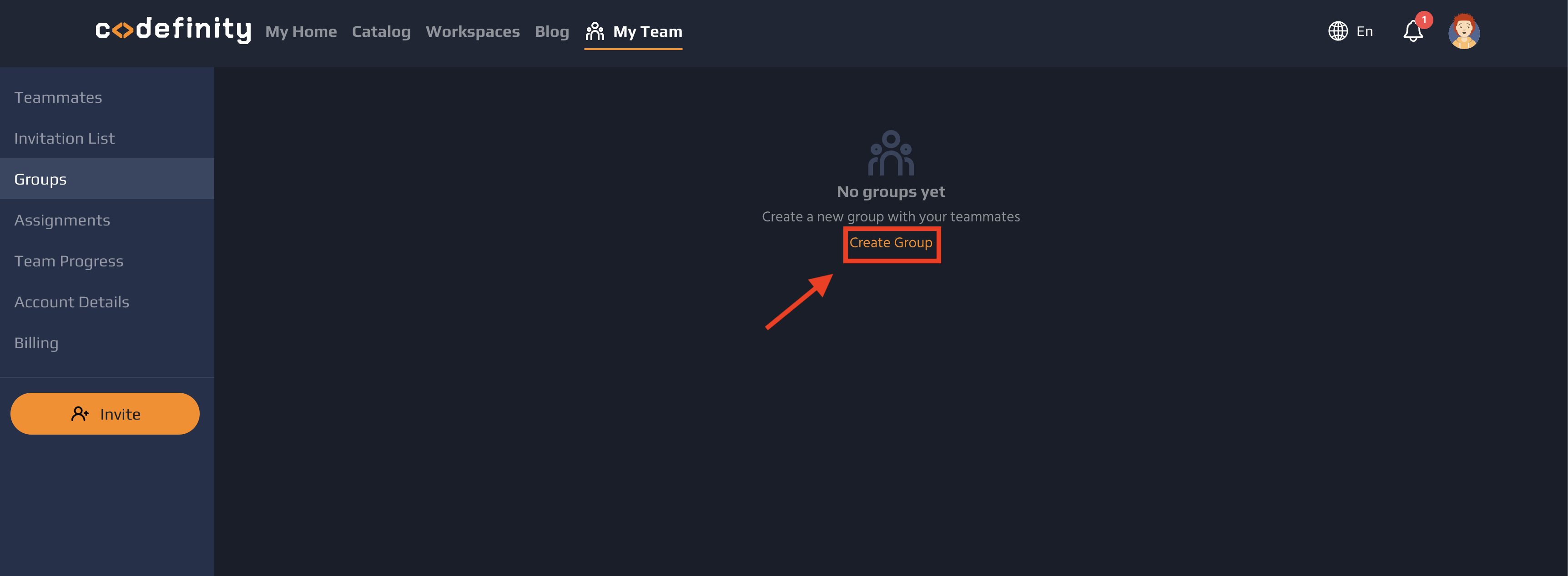
2. Asigne un nombre al grupo, elija un color y haga clic en Crear grupo
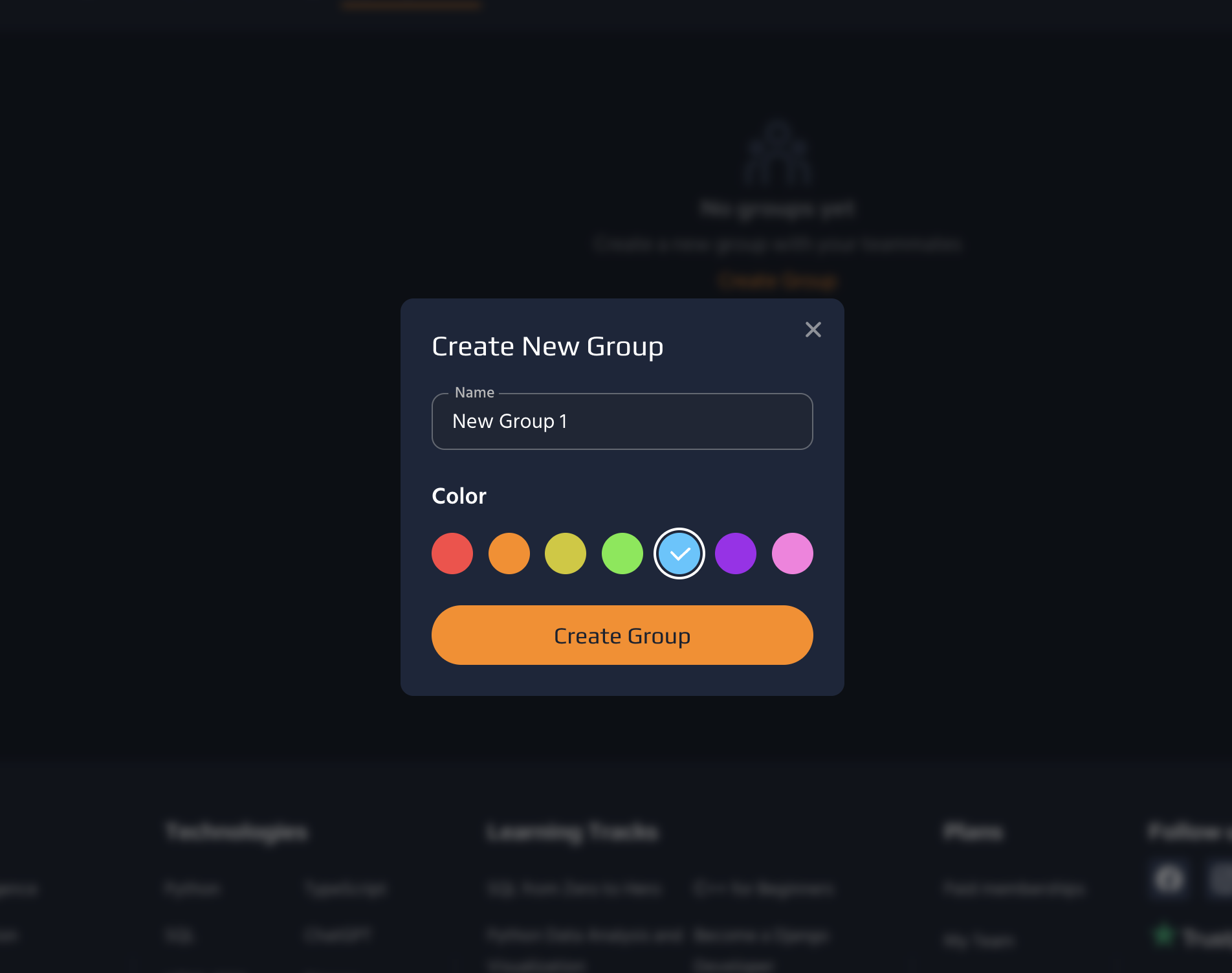
3. Para añadir compañeros de equipo a un grupo, haga clic en el botón Añadir icono
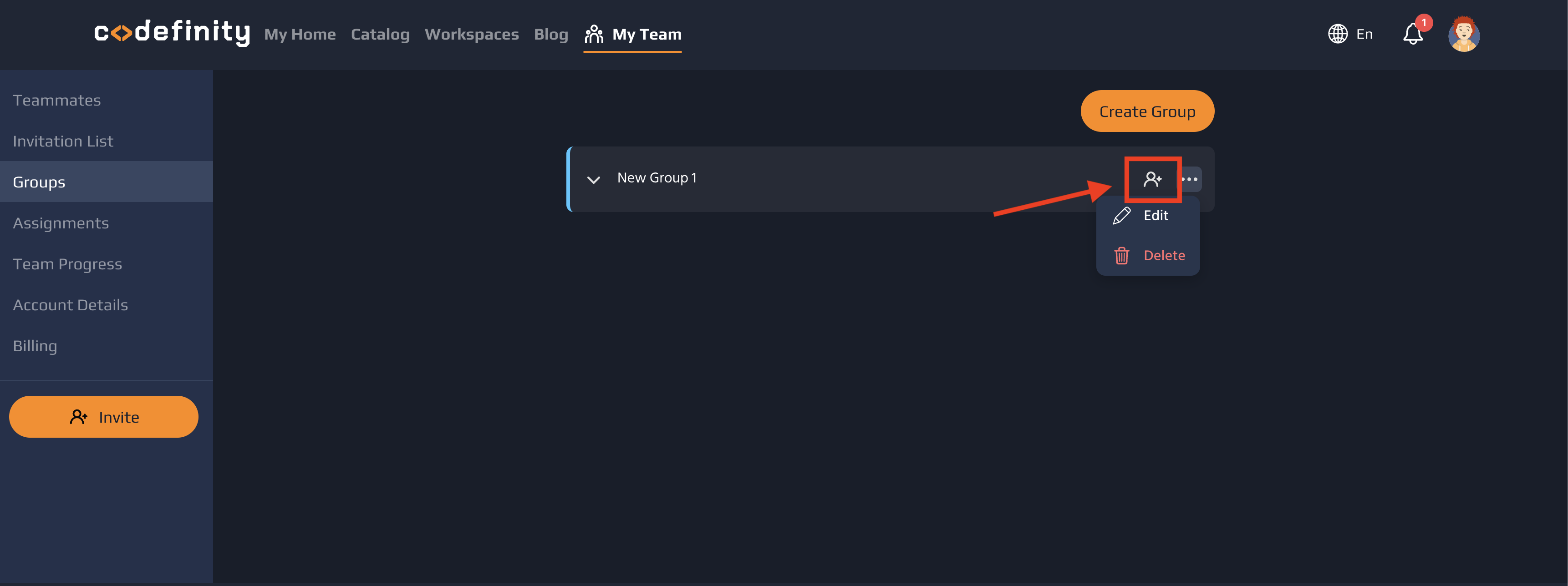
4. Seleccione los miembros que desea añadir y haga clic en Añadir
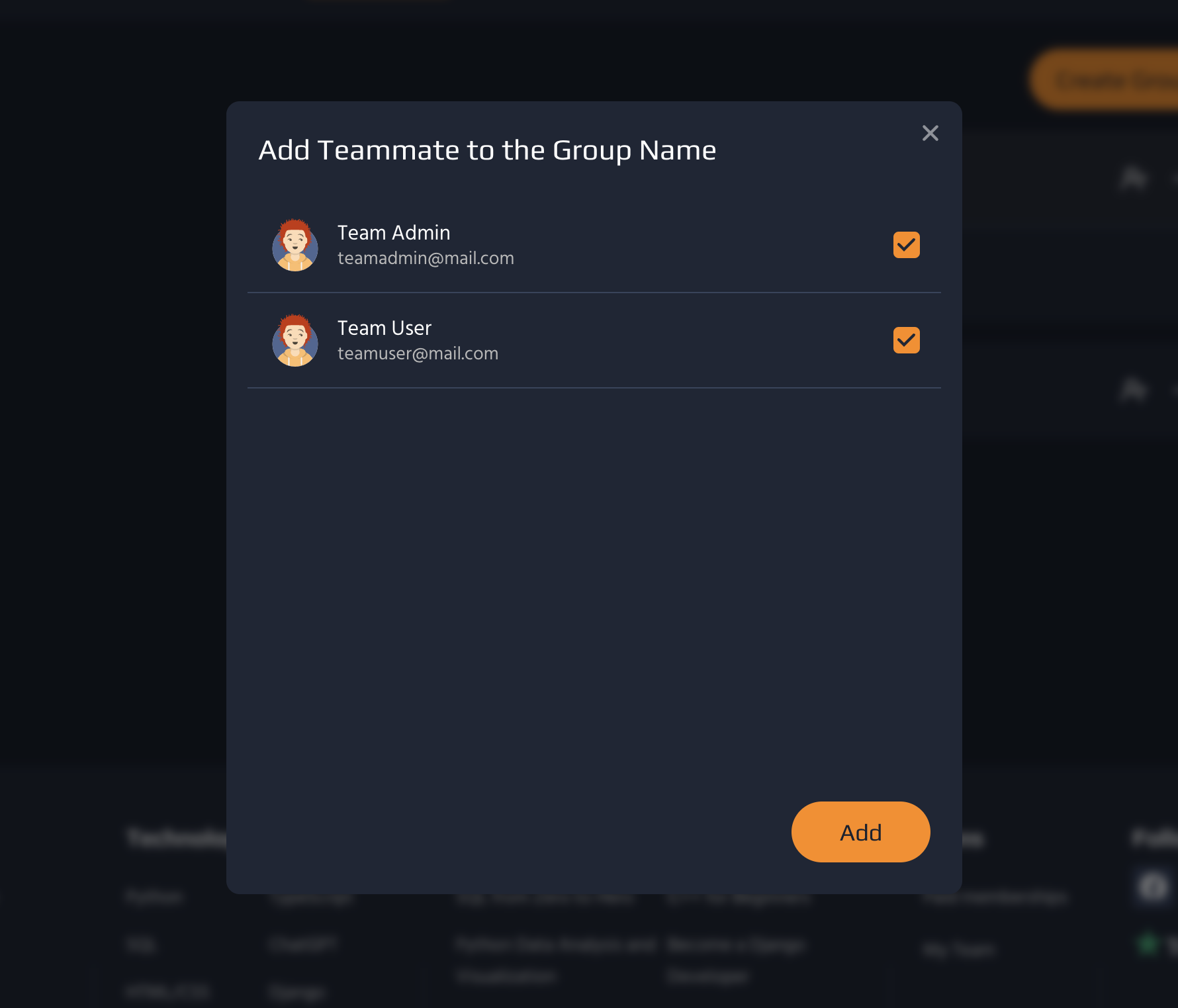
Gestión de asignaciones
Asigne tareas a todo el equipo, a compañeros específicos o a grupos, y realice un seguimiento de su progreso. Esta función te permite fijar plazos y asegurarte de que todo el mundo se mantiene en el buen camino.
1. Después de seleccionar Catálogo de la cabecera, para crear su primera tarea, seleccione un curso, proyecto o pista y haga clic en Asignar
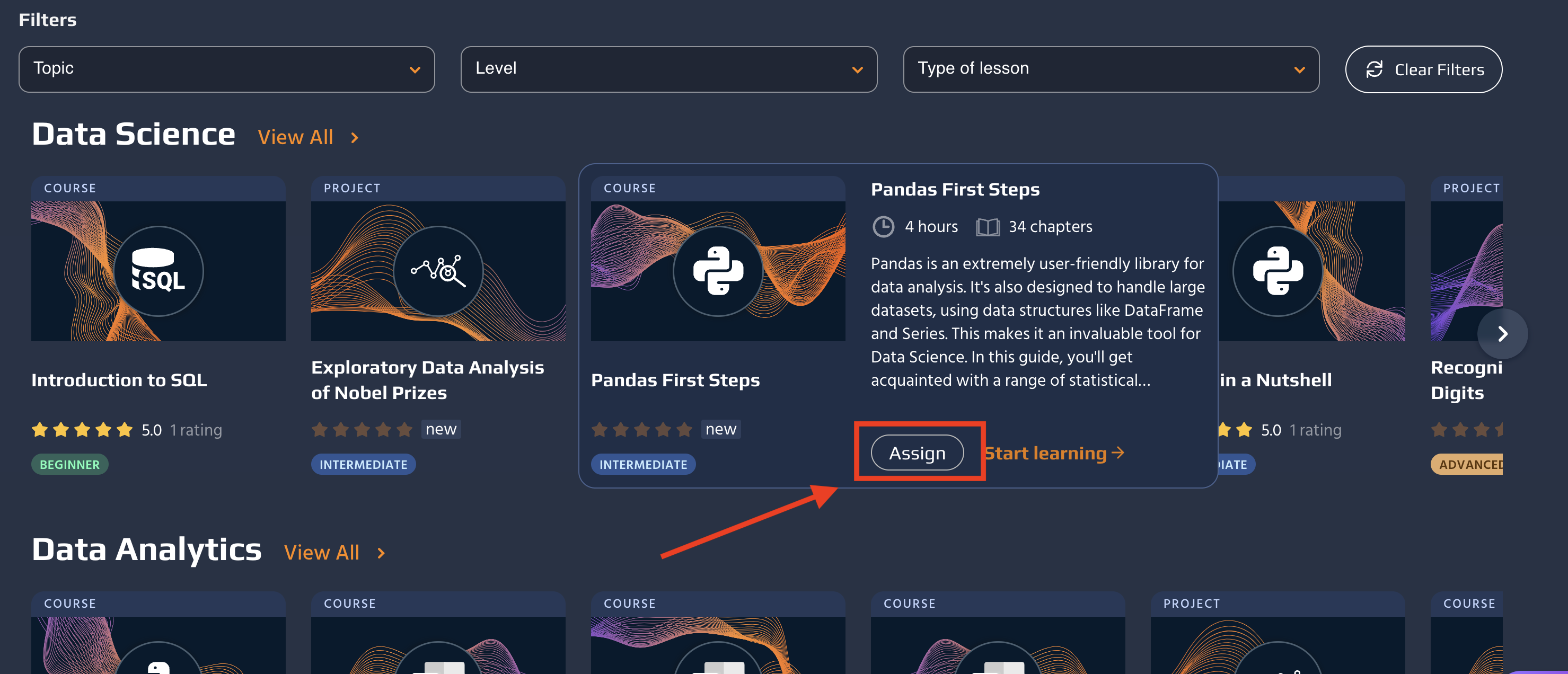
2. Establezca la persona asignada, fije opcionalmente una fecha límite y haga clic en Crear
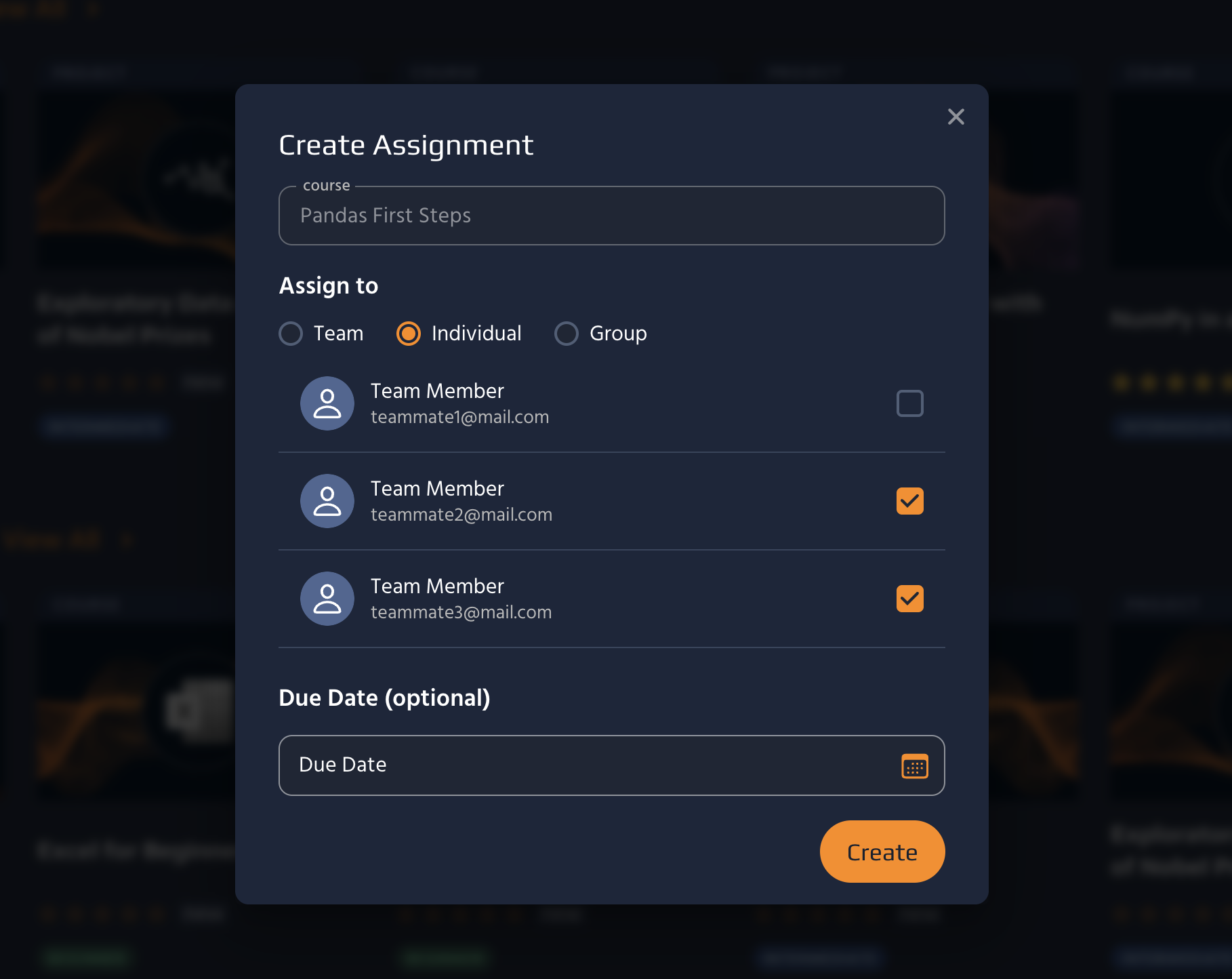
Matriz de competencias
Supervise el progreso y el rendimiento de sus compañeros de equipo en todas las asignaciones. La matriz de competencias ofrece una visión global del rendimiento de cada miembro del equipo.
Gestión de licencias de equipo
Adquiera licencias adicionales o elimine las innecesarias para adaptarlas a las necesidades cambiantes de su equipo. Esta función te permite ajustar el número de licencias fácilmente.
1. Después de seleccionar Facturación del panel izquierdo, haga clic en Editar junto a Total de licencias
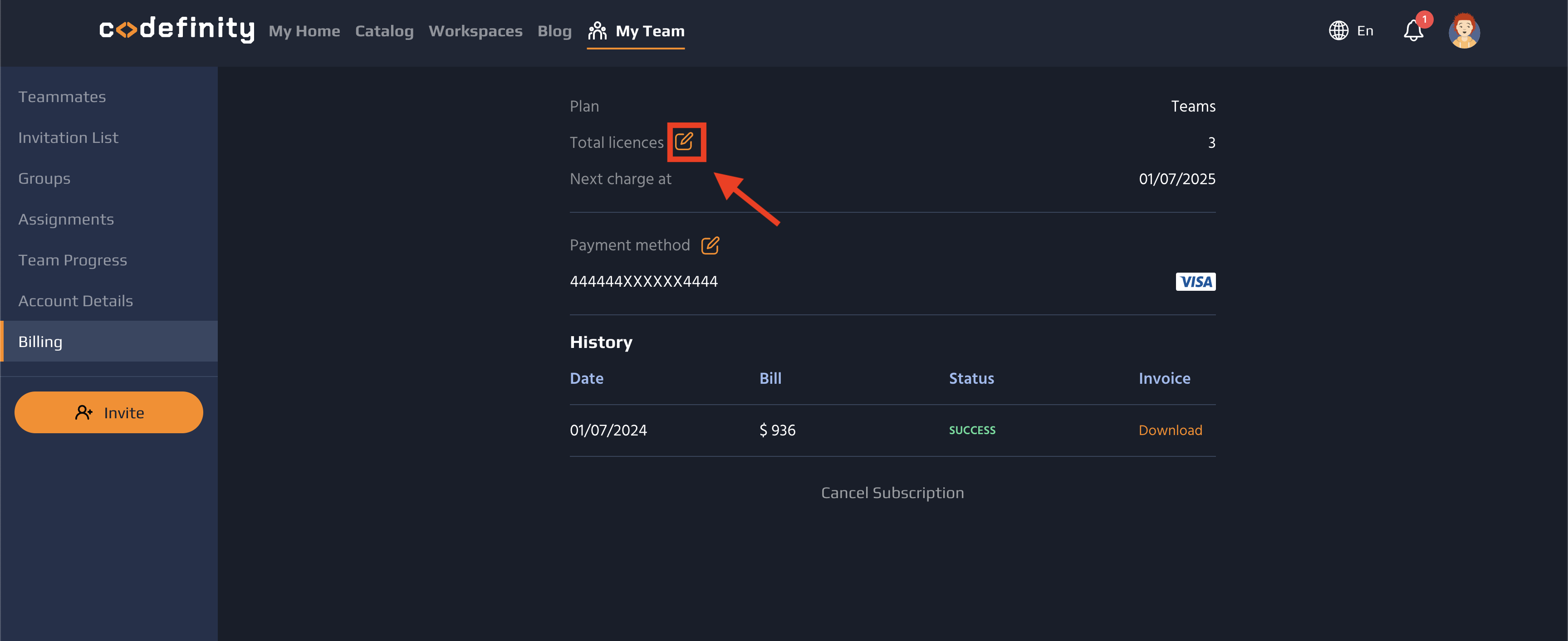
2. Para añadir nuevas licencias, haga clic en el botón Más y seleccione Añadir nuevas licencias
Nota: El precio de las licencias adicionales se prorratea hasta el final del período de suscripción actual.
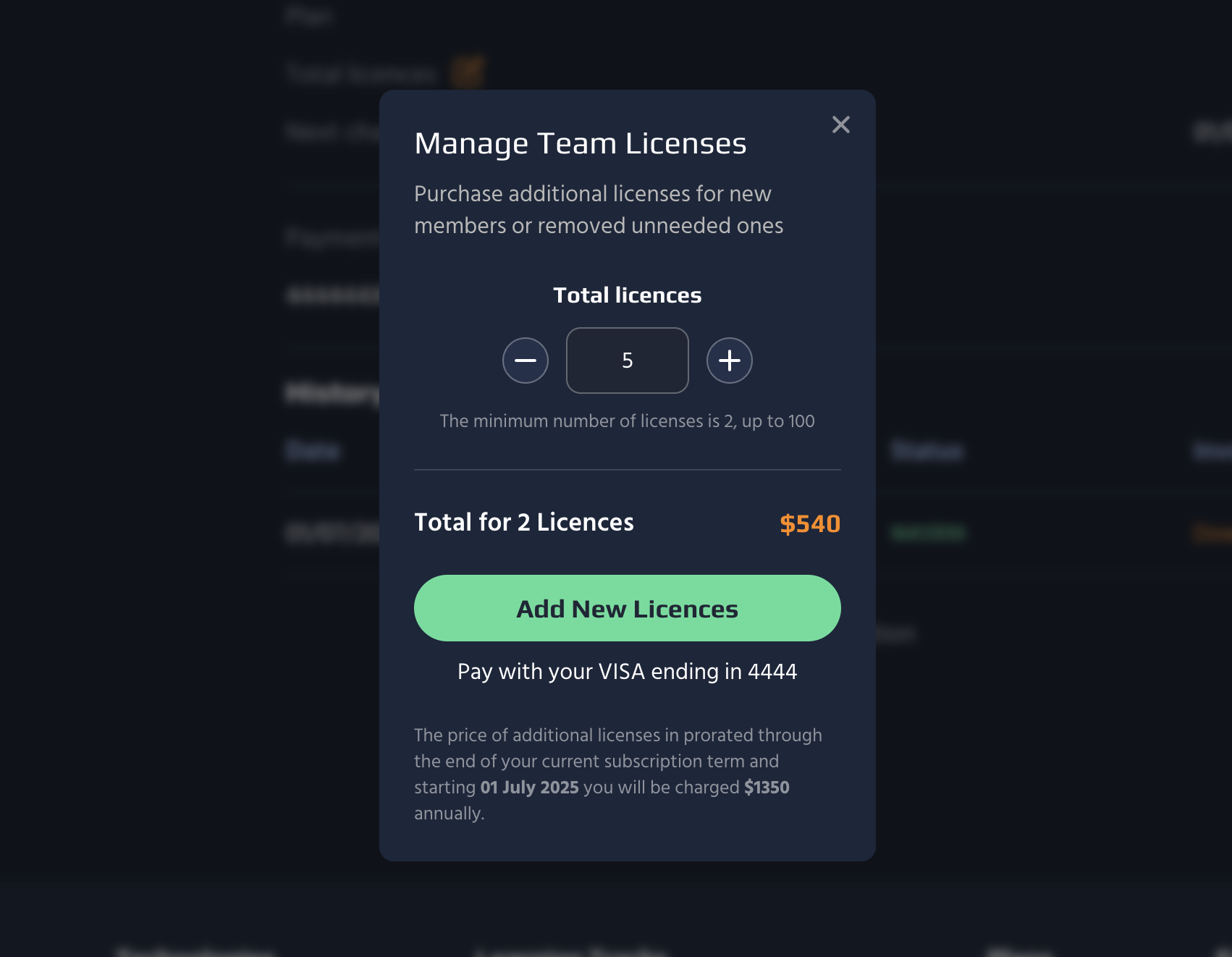
3. Para eliminar las licencias innecesarias, haga clic en el botón Menos y seleccione Eliminar licencias
Nota: Previously removed licenses will remain available until the end of your current subscription term.
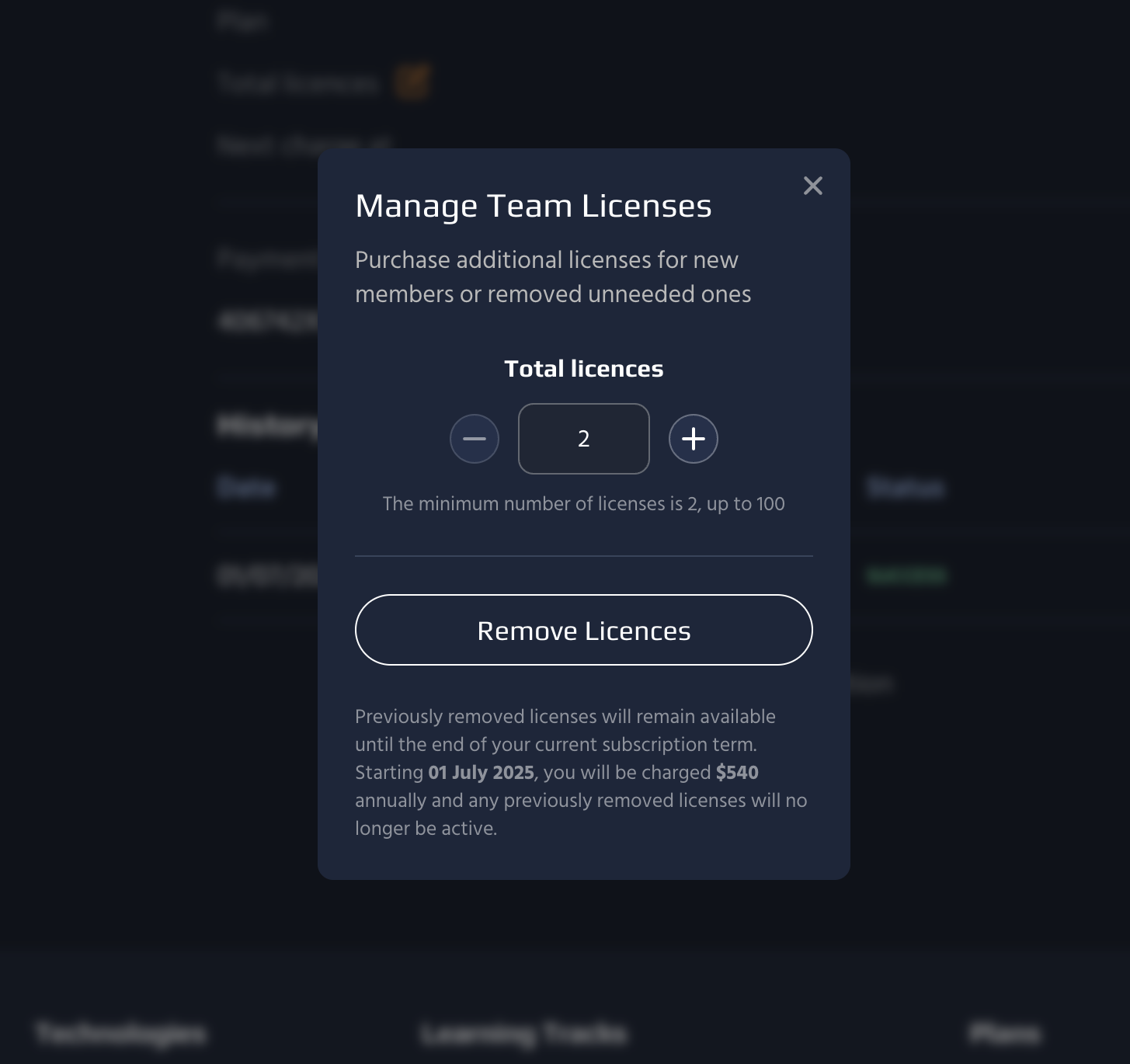
Si tiene más preguntas o necesita ayuda, póngase en contacto con nosotros a través de
support@codefinity.com y nuestro equipo de atención al cliente estará encantado de ayudarle.